HWMonitor 1.34
Багато просунуті користувачі зазвичай не обмежуються простою роботою в програмному середовищі комп'ютера і частенько цікавляться його апаратною частиною. На допомогу таким фахівцям існують спеціальні програми, які дозволяють протестувати різні складові пристрою і вивести інформацію в зручному вигляді.
HWMonitor - маленька утиліта, від виробника CPUID. Поширюється у вільному доступі. Створена вона для вимірювання температури жорсткого диска, процесора і відеоадаптера, перевіряє швидкість вентиляторів вимірює напругу.
зміст
Панель інструментів програми HWMonitor
Після запуску програми, відкривається головне вікно, яке по суті єдине, яке виконує головні функції. У верхній частині розташована панель з додатковими можливостями.
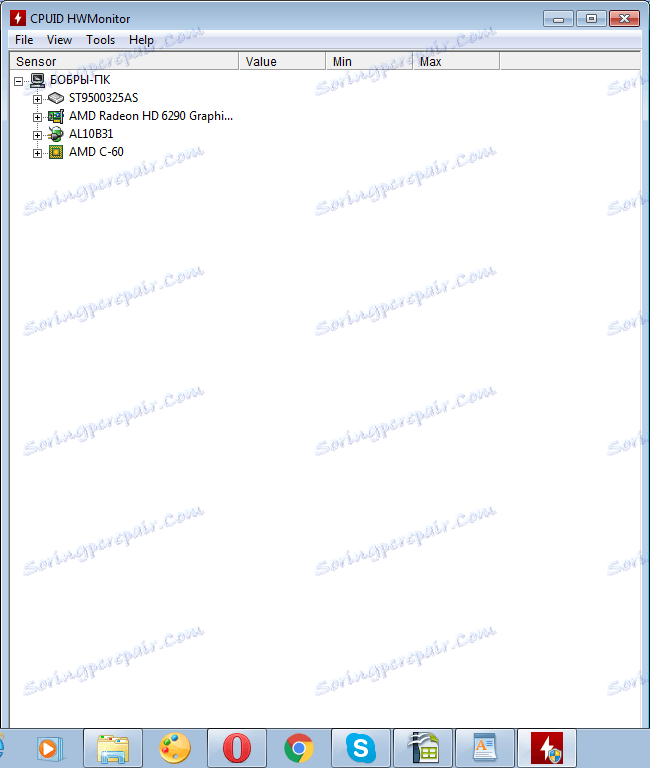
У вкладці «File», можна зберегти звіт про моніторинг та Smbus даних. Зробити це можна в будь-який зручний для користувача місце. Створюється він у звичайному текстовому файлі, який легко відкрити і переглянути. Також, з вкладки можна здійснити вихід.
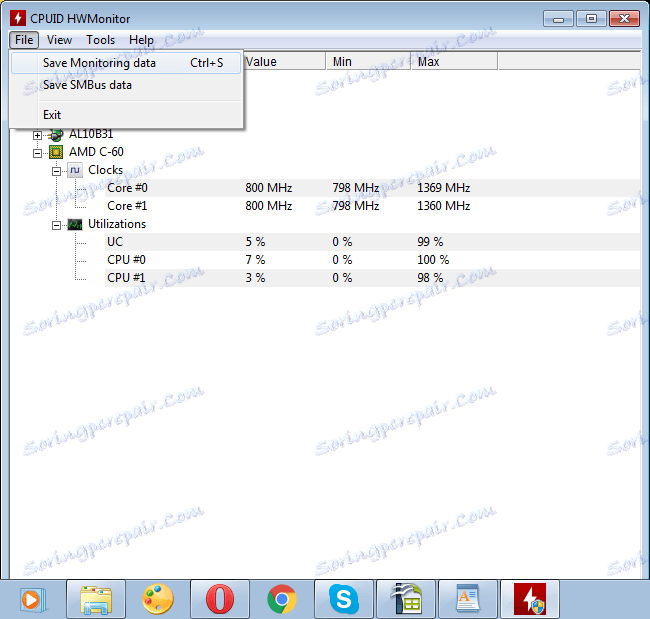
Для зручності користувача, стовпці можна робити ширше і вже, щоб інформація коректно відображалася. У вкладці «View» можна оновлювати мінімальні і максимальні значення.
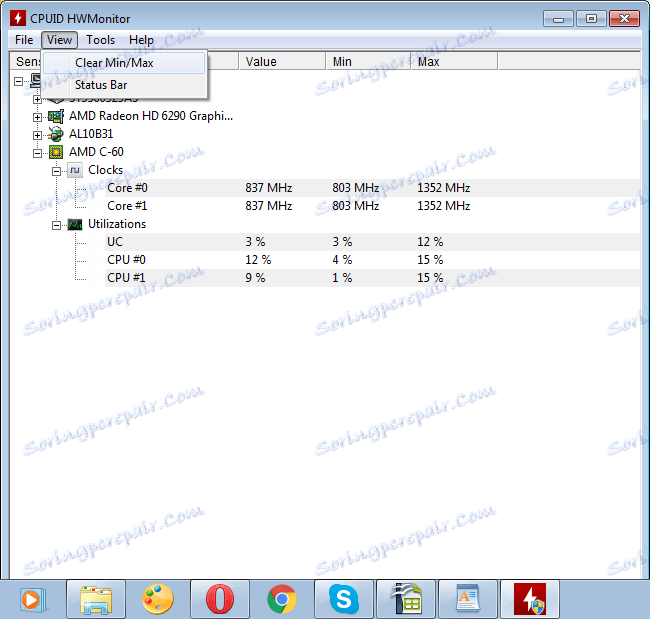
У вкладці «Tools» розташовані пропозиції по установці додаткового програмного забезпечення. Натискаючи на одне з полів, автоматично переходимо в браузер, де нам пропонують чогось скачати.
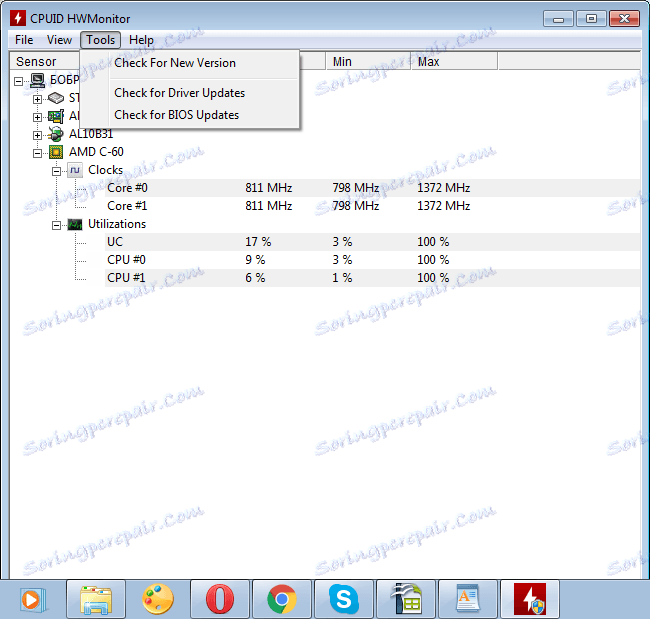
Жорсткий диск
У першій вкладці бачимо параметри жорсткого диска. В поле «Temperatures» відображається максимальна і мінімальна температура. У першому стовпці бачимо середнє значення.
Поле «Utilization» показується завантаженість жорсткого диска. Для зручності користувача диск розбитий на розділи.
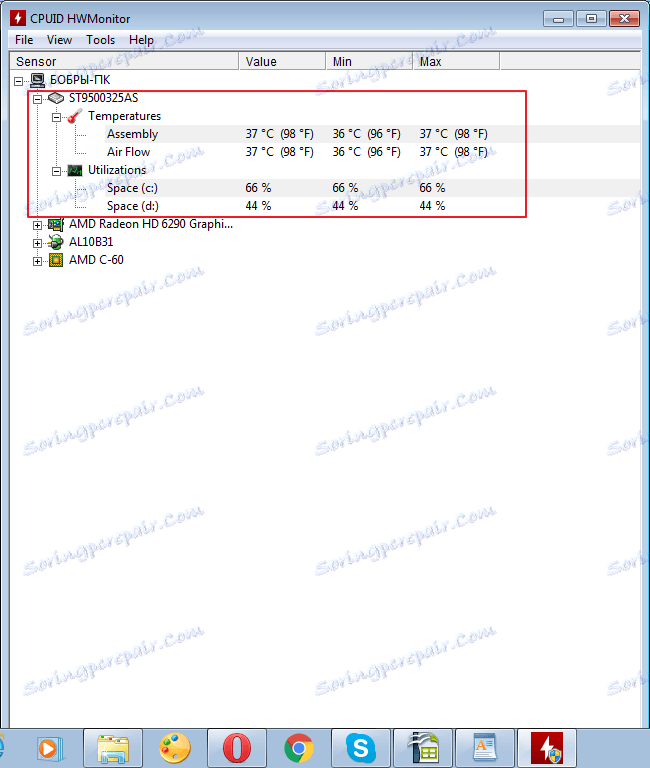
відеокарта
У другій вкладці можна подивитися, що відбувається з відеокартою. Перше поле показує «Voltages», показує її напруга.
«Temperatures» як і в попередньому варіанті вказує на ступінь нагріву карти.
Також тут можна визначити частоти. Знайти це можна в поле «Clocks».
Рівень завантаження бачимо в «Utilization».
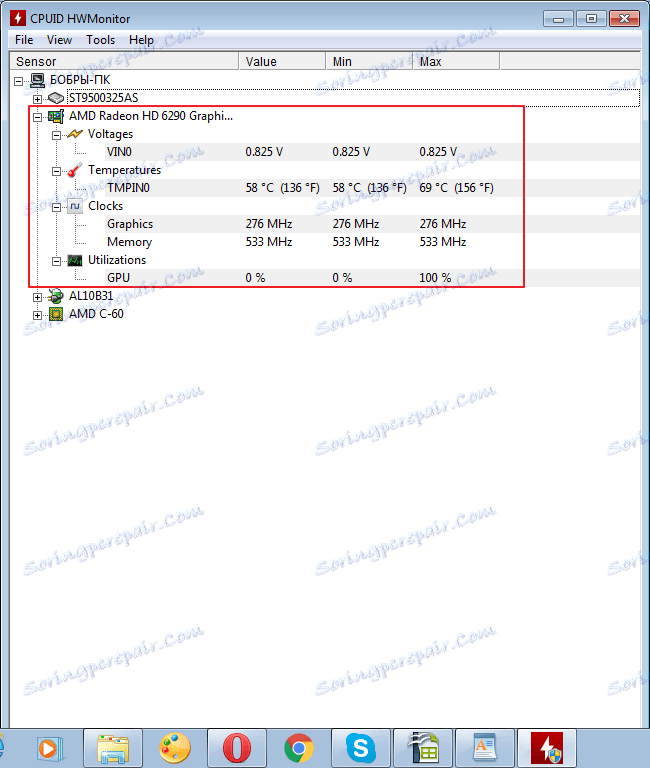
батарея
Розглядаючи характеристики, поля температура вже немає, зате можемо ознайомитися з напругою батареї в поле «Voltages».
Все що стосується ємності, знаходиться в блоці «Capacities».
Дуже корисне поле «Wear Level», вказує воно на рівень зношеності батареї. Чим менше значення, тим краще.
Поле «Charge Level» повідомляє про рівень заряду акумулятора.
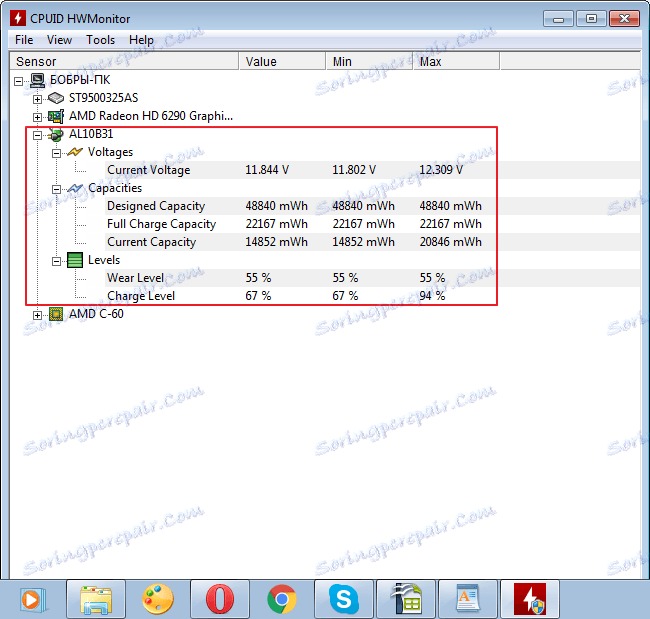
процесор
У цьому блоці, можна побачити лише два параметри. Частоту (Clocks) і ступінь завантаженості (Utilization).
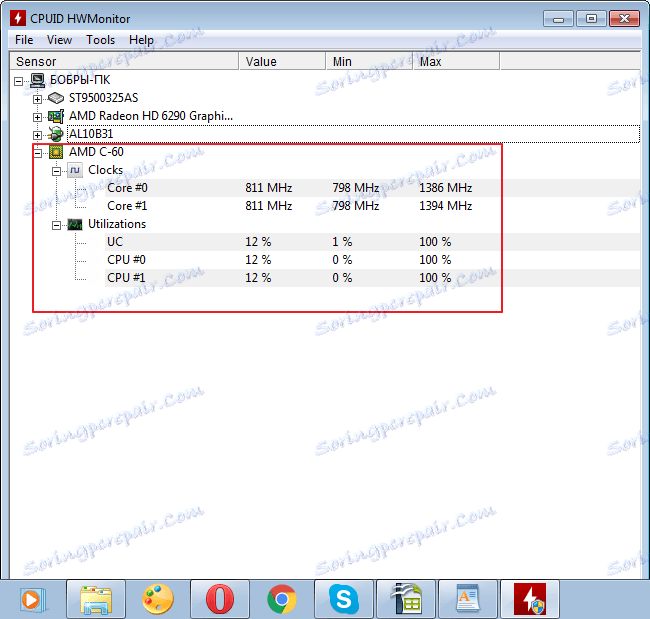
HWMonitor досить інформативна програма, яка допомагає виявляти неполадки в роботі обладнання на початковому етапі. Завдяки цьому, можна вчасно відремонтувати пристрої, не допустивши остаточну поломку.
переваги
- Безкоштовна версія;
- Зрозумілий інтерфейс;
- Безліч показників роботи обладнання;
- Ефективність.
недоліки
- Відсутня російська версія.